2乗の打ち方はどうやる?スマホでの入力方法を手順付きでご紹介
先日、パソコンで「2乗」の打ち方をご紹介しました。
その際言ったのですが、数式を扱ったとき、この2乗を使う場合、いざ、入力しようとすると戸惑ってしまいますね。
「x²」のようなべき乗の表記は、単に数字や文字を並べるだけでは表現することができません。
前回は、パソコンでの「べき乗」の入力方法でしたが、スマホではどうすれば良いのか、はたと考えました。
そこで、この記事では、スマホ上で2乗の打ち方をどのように行うのか、それらを手順つきで詳しくご紹介するものです。
パソコンのように、複数のやり方がるのかどうか、ここでのやり方を覚えて、2乗の打ち方を、是非、ご活用ください。
2乗の打ち方をスマホでどうやるか?
それでは、2乗の打ち方をスマホでどうやるか、そのやり方を手順つきで紹介します。
確認した限り、スマホでのべき乗の入力方法はひとつしかないようです。
- 文字変換による打ち方
上記の文字変換による方法しか見つかりませんでした。
この方法は、文字を入力して変換する方法です。
変換候補に2乗が出てくるので、それを選べば終了という、とっても簡単なやり方です。
それでは、この2乗の打ち方を紹介しましょう。
※下記の記事では、独特な漢字の打ち方について記事にしています。
文字変換による打ち方
文字変換によるべき乗の打ち方の手順を見ていきましょう。
- 「2」を入力
- 日本語で「2」を入力します。
60爺は、ローマ字入力なので、wを上にスライドさせると「2」を入力できます。
全角の2がどうしても出せない場合は「に」でも構いません。
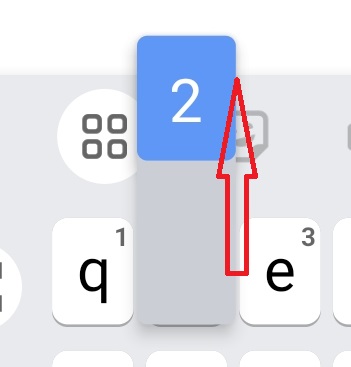
- 「変換候補」キーを押す
- 2を入力したら、「変換候補」キー「ⅴ」を押してください。
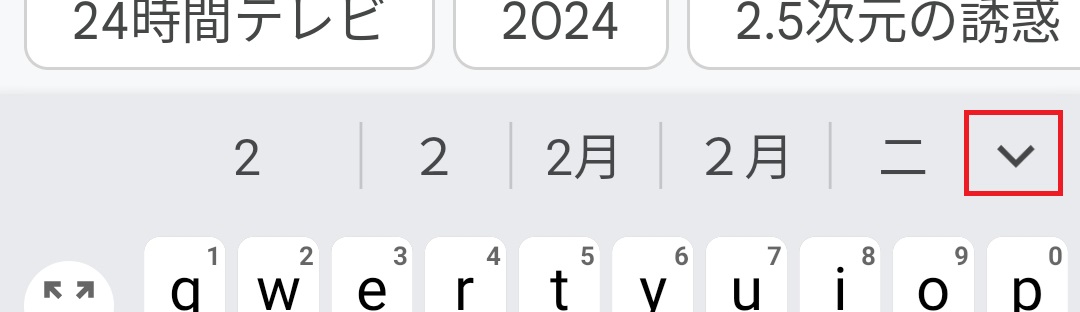
- 「²」を選択してタップ
- すると、変換候補に「²」があるので選択します。
※上付き文字と出ています。
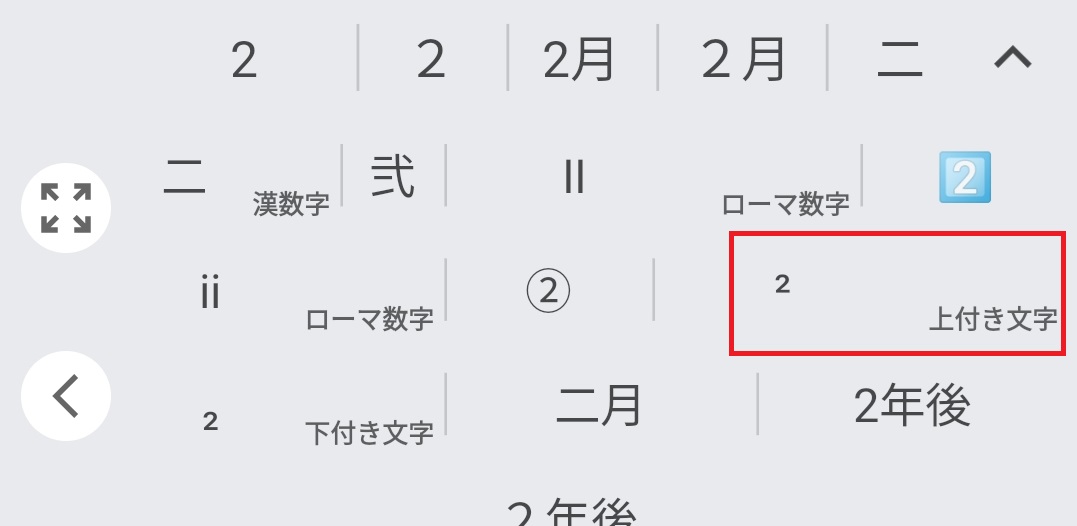
- 完了
- 2乗が入力されました。
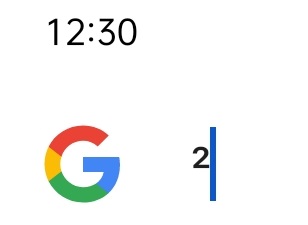
これだけです!実に簡単ですね。
ちなみに、60爺のスマホは、たびたび登場している「OPPP A73」です。
androidのバージョンは11です。
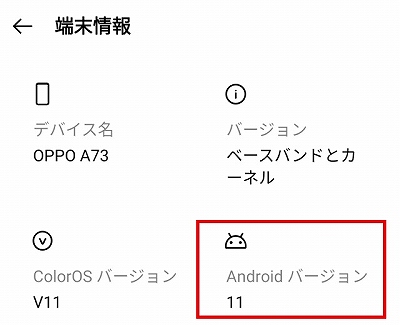
androidのバージョンが9だと、この上付き文字は表示されないようですね。
キーボードはGboardです。
単語登録
さて、どうしても2乗が出せない場合は単語登録をしましょう。
手順は次の記事に載っています。
以下に、1~9,0の上付き文字を貼っておきますので、この文字を単語登録してください。
- ¹ ² ³ ⁴ ⁵
- ⁶ ⁷ ⁸ ⁹ ⁰
一つだけ注意をしておきます。
環境依存文字
パソコンで2乗を出す際に、変換候補に次のような表示が出ていました。
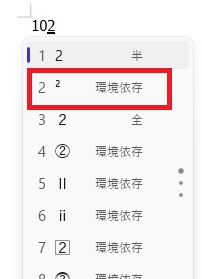
「環境依存」と出ていますが、環境依存文字(=機種依存文字)のことなんですね。
機種依存文字とは、電子的に扱う文字データのうち、利用するパソコンやスマートフォン等の環境によって文字化けや全く表示できなくなるものをいいます。
機種依存文字について
上述のように、ひょっとすると、皆さんのパソコンやスマホでは2乗がうまく出ていない可能性があります。
本記事は、Windows11で書いていますので、2乗が表示されていない方は環境依存文字だからなんです。
もし、上記べき乗が壊れているようなら、別のサイトでべき乗を見つけるしか方法はないですね。
※よく見かけますが、記号でもない文字の出し方・打ち方を紹介した記事です。
最後に
2乗の打ち方はどうやるのか、スマホでの入力方法を手順つきで紹介しました。
スマホでは、文字変換使う方法しか見つかりませんでした。
この文字変換は非常に簡単ですね。
もし、これが出来ない場合は、単語登録を試してください。
※思えば「打ち方・出し方」の記事も増えてきました








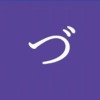
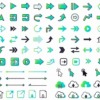







ディスカッション
コメント一覧
まだ、コメントがありません